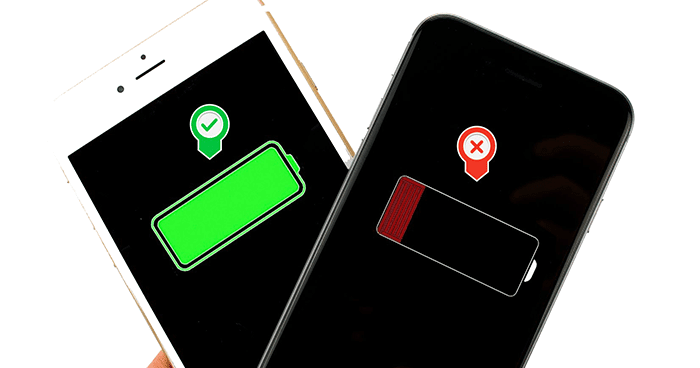אַנדרויד איז טאַקע אַ גרויס רירעוודיק אָפּערייטינג סיסטעם, און זיין סיסטעם מאכט עס יקסעפּשאַנאַל אַז איר קענען טאָן פילע טינגז אויף דיין מיטל וואָס איר קענט נישט טאָן אָן פעטער וואָרצלוואָרצל וועט מאַכן די וואָראַנטי פון די טעלעפאָן פּאָסל, אָבער עס וועט געבן איר אַקסעס צו מער כוחות און העכער קייפּאַבילאַטיז אין דיין מיטל.
ביז אַהער, מיר האָבן דיסקאַסט פילע קיל אַנדרויד טריקס, און מיר וועלן טיילן אַ ויסגעצייכנט קונץ וואָס אַלאַוז איר צו לויפן דיין אַנדרויד טעלעפאָן פאַסטער. עטלעכע אַנדרויד דעוויסעס נעמען עטלעכע מינוט צו אָנהייבן, וואָס אָפט אַנויז יוזערז.
סטעפּס צו מאַכן דיין אַנדרויד טעלעפאָן פאַסטער
דאָ, מיר האָבן שערד עטלעכע פון די בעסטער מעטהאָדס צו מאַכן דיין אַנדרויד טעלעפאָן פאַסטער. קוק דעם פולשטענדיק פירן וואָס איז דיסקאַסט אין די פאלגענדע שורות.
1. ריין דיין היים פאַרשטעלן
אויב דיין אַנדרויד היים פאַרשטעלן האט אַ פּלאַץ פון אַרויסגעוואָרפן טינגז, אַזאַ ווי אַפּ ייקאַנז איר טאָן ניט נוצן, אַרויסגעוואָרפן ווידזשיץ, לעבן וואָלפּייפּערז, עטק., דאָך דיין אַנדרויד טעלעפאָן וועט פּאַמעלעך.
אַזוי, מאַכן דיין היים פאַרשטעלן ווי ריין ווי מעגלעך. איר קענען באַגרענעצן עטלעכע פון דיין ווידזשיץ צו מאַכן די היים פאַרשטעלן ווייניקער קלאַטערד.
2. דיסאַבלע אַניוזד אַפּפּס
עטלעכע אַפּלאַקיישאַנז זענען געמיינט צו לויפן ביי סטאַרטאַפּ. דאָס איז די הויפּט סיבה וואָס דיין דעוויסעס נעמען פיל מער צייט צו אָנהייבן. די אַפּס לויפן אין דער הינטערגרונט און קאָנטראָלירן פֿאַר דערהייַנטיקונגען. איר דאַרפֿן צו געפֿינען און נעם אַוועק די אַפּפּס.
איר קענען באַזוכן סעטטינגס> אַפּפּס און מעגילע אַראָפּ צו דער רשימה פון אַפּלאַקיישאַנז. אויב איר געפֿינען קיין אַפּ וואָס איר ניט מער דאַרפֿן, נעם אַוועק עס.
3. קער אַוועק אַוטאָ סינק
די אָטאַמאַטיק סינק איז איינער פון די מערסט נוציק פֿעיִקייטן וואָס העלפֿן צו ציען דאַטן פֿון דיין פאַרשידענע אַקאַונץ. אָבער, די אַוטאָ סינק שטריך האט אַ ריזיק פּראַל אויף די קוילעלדיק פאָרשטעלונג פון די טעלעפאָן.
עס קענען טייטן סמאַרטפאָנע פאָרשטעלונג און באַטאַרייע לעבן. אַזוי, מאַכן זיכער צו דיסייבאַל די אַוטאָ-סינק שטריך פֿון די סעטטינגס.
4. ויסמיידן ניצן טעמעס (לאַונטשערס)
איינער פון די הויפּט בענעפיץ פון ניצן די אַנדרויד אָפּערייטינג סיסטעם איז אַפּפּס לאָנטשער. אַנדרויד טעלעפאָן באַניצער קענען טוישן די קוק און געפיל פון די גאנצע אַנדרויד אָפּערייטינג סיסטעם.
עס זענען פילע אַנדרויד לאַונטשערס בנימצא אין די Google פּלייַ סטאָר וואָס קענען זיין דאַונלאָודיד פֿאַר פריי. אָבער, די טעמעס אַפּפּס האָבן אַ גרויס פּראַל אויף די פאָרשטעלונג פון באַטאַרייע און סטאַרטאַפּ.
טעמעס אָדער אין ענגליש: לאַונטשערס קענען פאַרהאַלטן די סטאַרטאַפּ צייט ווייַל עס לאָנטשיז זיין האַרץ קאַמפּאָונאַנץ. אויב איר ווילן צו פֿאַרבעסערן דיין אַנדרויד טעלעפאָן סטאַרטאַפּ צייט, איר דאַרפֿן צו ויסמיידן אַפּפּס לאָנטשער.
5. ריין די ינערלעך סטאָרידזש
די צייט זענען ניטאָ ווען אַנדרויד שפּילערייַ נאָר דאַרפֿן ווייניקער ווי 300 מעגאבייטן צו ינסטאַלירן אויף דיין סמאַרטפאָנעס. די טעג, שפּילערייַ קענען נעמען אַרויף צו 2 גב פון ינערלעך סטאָרידזש. למשל, איר שפּיל די פאָלקס שפּיל BGMI מאָביל בעערעך 2.5 גיגאבייט פריי פּלאַץ צו ינסטאַלירן אויף אַנדרויד.
רייניקונג פון די ינערלעך סטאָרידזש קענען זייער ווירקן סיסטעם פאָרשטעלונג. נאָך פריי סטאָרידזש פּלאַץ, איר וועט פילן אַ באַטייטיק חילוק אין גיכקייַט. צו רעדוצירן די סטאַרטאַפּ צייט, איר מוזן אויך ויסמעקן די ינערלעך סטאָרידזש.
נו, איר קענען אפילו פאַרלאָזנ זיך עטלעכע דריט טיילווייַז אַפּפּס צו פאַרגיכערן די שטיוול צייט פון דיין אַנדרויד מיטל. מיר האָבן אַרייַנגערעכנט עטלעכע פון די בעסטער אַנדרויד אַפּפּס צו פאַרגיכערן די סטאַרטאַפּ צייט.
6. שנעל רעבאָאָט
די אַפּלאַקיישאַן סימיאַלייץ אַ ריסטאַרט דורך קלאָוזינג אָדער ריסטאַרטינג אַלע יקערדיק און געוויינט (קאָנפיגוראַבלע) פּראַסעסאַז און אַזוי פרייז זכּרון.
דיין טעלעפאָן זאָל זיין פאַסטער נאָך ניצן אַ אַפּ שנעל רעבאָאָט. אויך אַן אָפּציע צו מאַכן (שנעל ריסטאַרט) אויטאָמאַטיש יעדער מאָל איר ופשליסן דיין מיטל.
7. אַססיסטאַנט פֿאַר אַנדרויד
די אַפּ האט עטלעכע ויסגעצייכנט פֿעיִקייטן צו העלפֿן איר פירן דיין אַנדרויד סמאַרטפאָנעס און טאַבלאַץ געשווינד און יפישאַנטלי. אַססיסטאַנט פֿאַר אַנדרויד איז איינער פון די מערסט שטאַרק און פולשטענדיק פאַרוואַלטונג מכשירים צו פֿאַרבעסערן די פאָרשטעלונג פון דיין אַנדרויד טעלעפאָן.
עס ספּידז די פליסנדיק גיכקייַט פון דיין טעלעפאָן און שפּאָרן באַטאַרייע אָפּצאָל. עס איז אויך אַן אָפּציע צו פירן דיין סטאַרטאַפּ. איר קענען לייכט קאַסטאַמייז דיין סטאַרטאַפּ מיט די אַפּלאַקיישאַן.
8. אַלע-אין-איין מכשירים: קלינער
אויב איר זוכט אַן אַפּ אָדער געצייַג פֿאַר דיין טעלעפאָן אָדער טאַבלעט צו רייניקן קלאַטער, פריי סטאָרידזש פּלאַץ, פאַרגיכערן פּאַמעלעך פאָרשטעלונג, נעם אַוועק אָדער מאַך אַפּפּס, פירן סטאָרד טעקעס, פאַרברייטערן באַטאַרייע לעבן אָדער באַשיצן פּריוואַטקייט. ינסטאַלירן דאָס איז אַ אַפּלאַקיישאַן.
די אַפּלאַקיישאַן אויך האט אַ שטריך צו פאַרקירצן די אָנהייב צייט ווען די מיטל איז אויף.
9. פּשוט רעבאָאָט
דעם לייטווייט אַפּ גיט איר אַלע די דורכוועג צו רעבאָאָט, שנעל שטיוול, רעבאָאָט צו אָפּזוך, רעבאָאָט צו באָאָטלאָאַדער און זיכער מאָדע. דער בלויז שטערונג פון דעם אַפּ איז אַז עס אַרבעט אויף איינגעווארצלט דעוויסעס, אַזוי איר דאַרפֿן צו געבן שורש פּערמישאַנז. אין אַדישאַן, די אַפּלאַקיישאַן פאַרקירצט די סטאַרטאַפּ צייט פון די טעלעפאָן באטייטיק ווען די מיטל איז פארקערט אויף.
קסנומקס. גרעעניפי
דאָס איז איינער פון די מערסט דאַונלאָודיד אַפּפּס וואָס אַרבעט בעסטער מיט אַנדרויד סמאַרטפאָנעס. די אַפּלאַקיישאַן העלפּס ניצערס צו ידענטיפיצירן די אַפּלאַקיישאַנז וואָס קאַנסומינג מיטל רעסורסן און שטעלן זיי אין כייבערניישאַן. איר קענט קאָנטראָלירן וואָס אַפּ סלאָוד די סטאַרטאַפּ און דיסייבאַל עס מיט די Greenify אַפּ.
אַלע פון די אויבן איז צו מאַכן דיין אַנדרויד טעלעפאָן פאַסטער.
מיר האָפן אַז דער אַרטיקל וועט זיין נוציק פֿאַר איר צו וויסן ווי צו מאַכן דיין אַנדרויד טעלעפאָן פאַסטער. שער דיין מיינונג און דערפאַרונג מיט אונדז אין די באַמערקונגען.